可能因为工作需要或者生活需要,我们需要打开虚拟键盘,那我们该怎么操作呢,跟小编一起往下看。
1、首先我们打开左下角的开始按钮,点开控制面板选项。
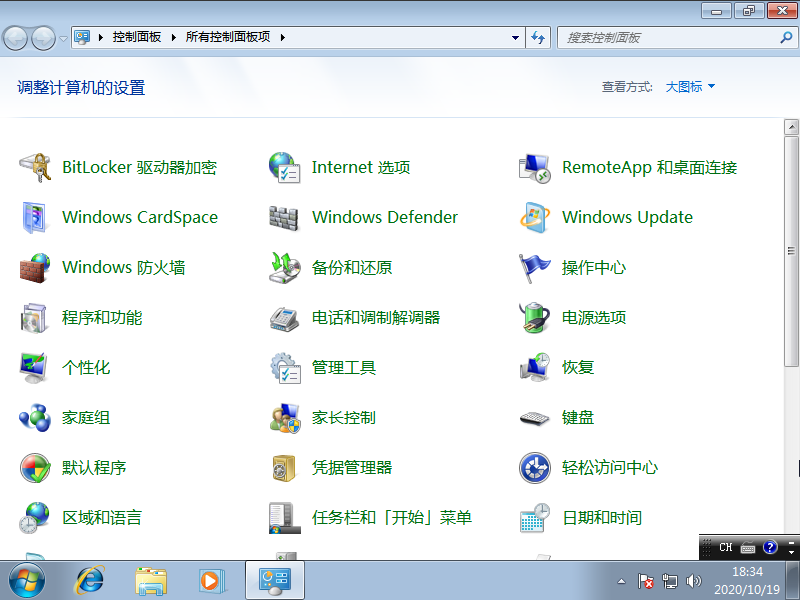
2、接着我们将查看方式换成大图标,找到并点击轻松访问中心。
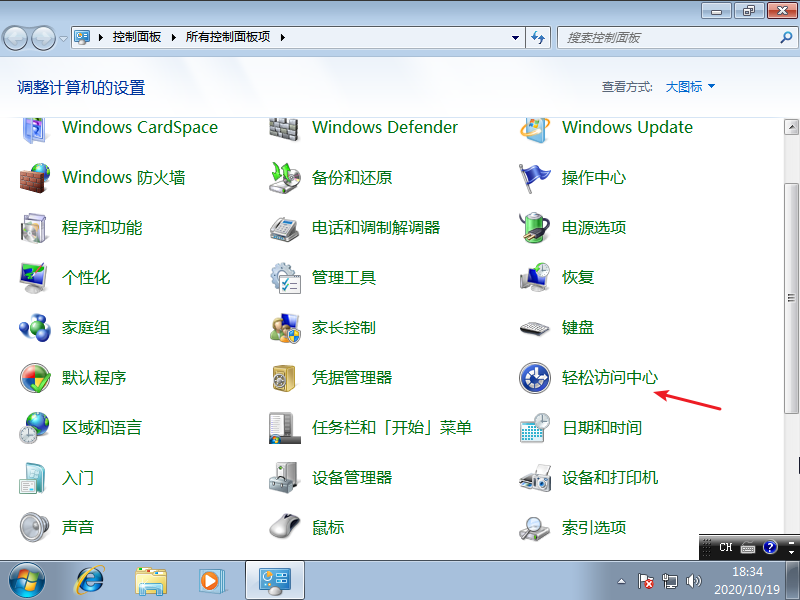
3、进入轻松访问页面后,我们找到并点击启动屏幕键盘选项,点开之后,鼠标就可以当键盘来用啦。
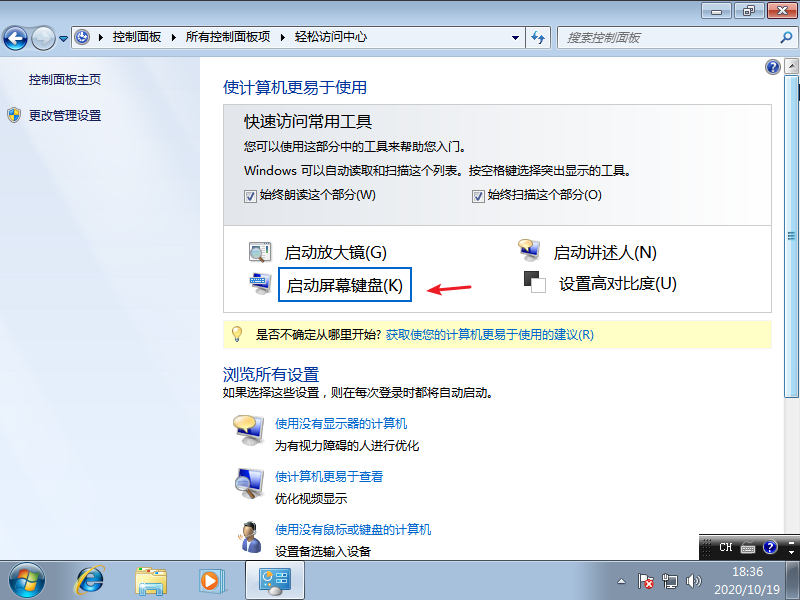
以上就是小编带来的虚拟键盘如何打开的全部内容,是不是很简单呢,赶紧用起来吧,供大家伙参考收藏。更多精彩教程尽在装机吧一键重装系统官网。
可能因为工作需要或者生活需要,我们需要打开虚拟键盘,那我们该怎么操作呢,跟小编一起往下看。
1、首先我们打开左下角的开始按钮,点开控制面板选项。
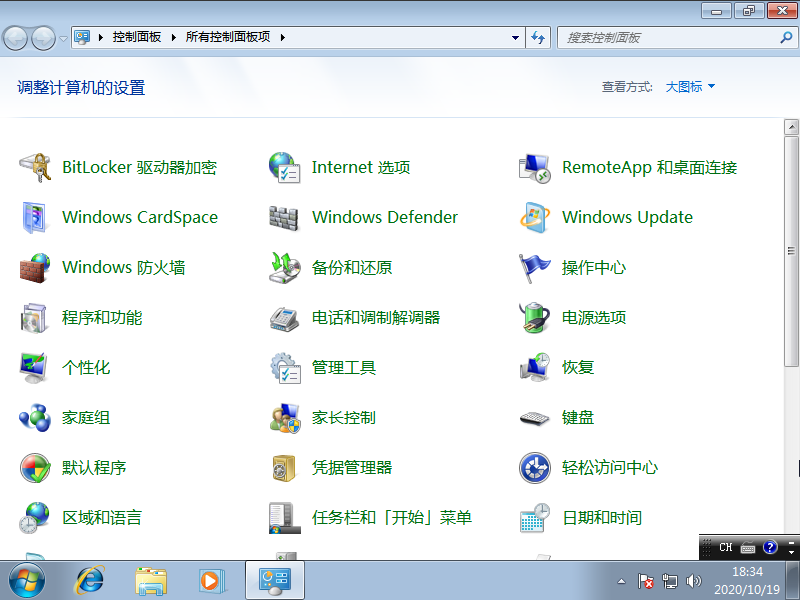
2、接着我们将查看方式换成大图标,找到并点击轻松访问中心。
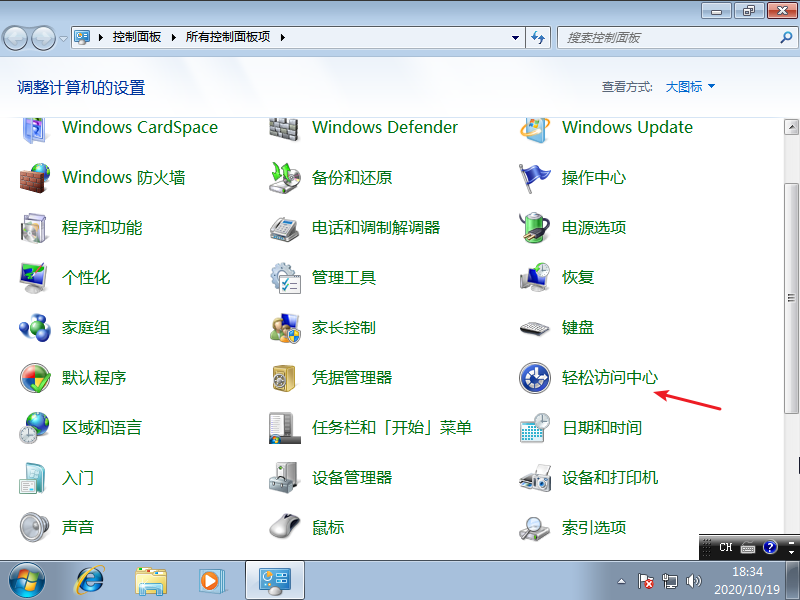
3、进入轻松访问页面后,我们找到并点击启动屏幕键盘选项,点开之后,鼠标就可以当键盘来用啦。
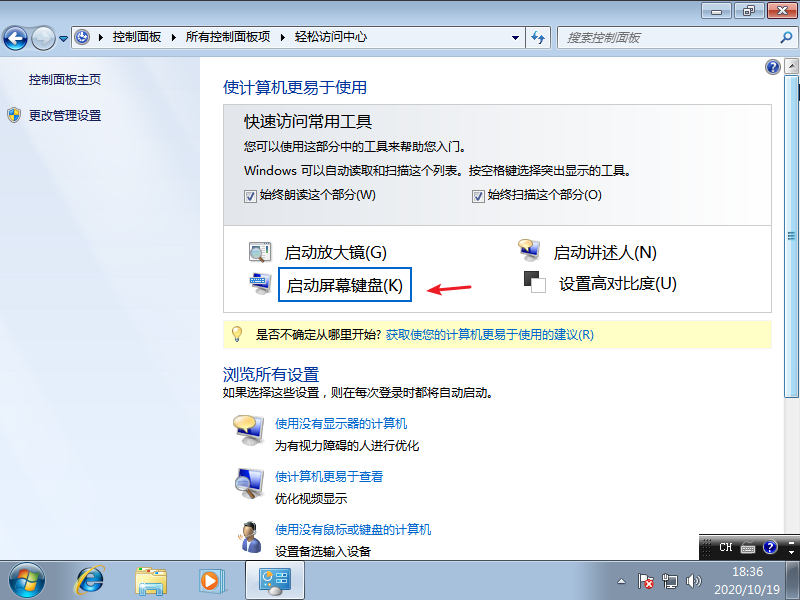
以上就是小编带来的虚拟键盘如何打开的全部内容,是不是很简单呢,赶紧用起来吧,供大家伙参考收藏。更多精彩教程尽在装机吧一键重装系统官网。
 华硕怎么win10系统(华硕如何装win10系统)
华硕怎么win10系统(华硕如何装win10系统)华硕怎么装win10系统电脑用着用着,突然冒出些奇奇怪怪的毛病,例如运行卡顿、缓慢。这时候啊,重装系统可能就是你的救命稻草!虽然重装意味着你得和电脑上的所有数据暂时说拜拜,但它能让你的电脑焕然一新。想要轻松搞定?一键重装系统工具是你的不二之
 怎么快速重装win10系统,如何快速重装win10系统
怎么快速重装win10系统,如何快速重装win10系统怎么快速重装win10系统用着Win10,是不是偶尔会遇到系统卡顿、崩溃或者慢得像蜗牛爬?别担心,咱们有绝招,那就是重装系统。在线重装和U盘启动盘重装,哪个更简单?当然是在线重装啦,一键搞定,省心省力。只要提前做好数据备份,重要文件一个都不